Иногда возникает необходимость переконвертирования из одного формата в другой большого количества однотипных файлов. Один из возможных вариантов – использовать штатный скрипт Batch Render. Предположим, у нас есть некоторое количество клипов, снятых DSLR EOS 7D, и нам нужно перевести MOV AVC в другой, более монтажный формат.
Создаем новый проект, приводим закладку “Video” диалога установок проекта в соответствии с параметрами исходных медиа:
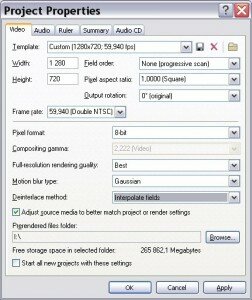
Далее на вкладке “Audio” – нужно привести в соответствие с параметрами исходников пункт “Sample Rate” (если фотик пишет 48кHz, то нужно выставить 48кHz)
По завершении в поле “Template” вместо слова Custom можно ввести свое название (например EOS 7D (по модели ф/аппарата), при этом получится понятное название проектного шаблона – EOS 7D (1280х720; 59.940fps)  ), затем в правой части можно нажать на значок дискеты – теперь эти установки всегда будут доступны в списке проектных шаблонов.
), затем в правой части можно нажать на значок дискеты – теперь эти установки всегда будут доступны в списке проектных шаблонов.
Если это основные, наиболее часто используемые установки, в левом нижнем углу можно выбрать флажок “Запускать новые проекты с этими установками”, далее “Apply” -> “OK”
Затаскиваем на таймлайн Вегас первый мувик, быстро два раза щелкаем левой кнопкой мышки на полоске, отмеченной красным зигзагом (строго над первым клипом). Появится синяя полоска, сообщающая нам, что клип выбран:

После этого жмем кнопку R (раскладка клавиатуры не важна), на ТЛ появятся зеление маркеры регионов. При желании, можно регионам присваивать названия, но можно этого и неделать, а просто нажать “Enter” и затащить следующий *.MOV:
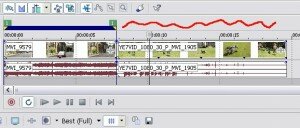
Повторяем все действия: двойной щелчок над вторым клипом, создаем следующий регион (R), жмем “Enter”:
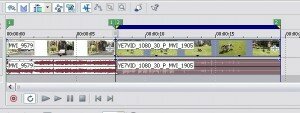
И так с каждым клипом.
Открыли на ТЛ 10-20 минут наших .MOV? Можно приступать к пакетному конвертированию. Открываем Меню Tools, выбираем скрипт Batch Render (Пакетный просчет):
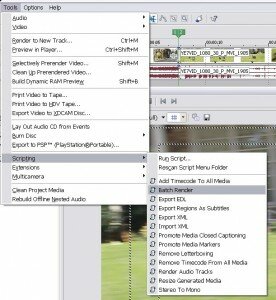
Откроется окно, в котором нужно:
1 – выбрать папку для сохранения
2 – выбрать подходящий монтажный формат:
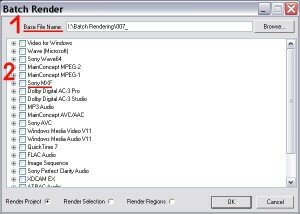
Я бы выбрал пункт Sony MXF (немаловажный фактор – небольшой вес при минимальной потере качества). Формат относительно новый и еще нераспробованный пользователями.
Точно так же можно выбрать другой формат (например несжатый avi), но предварительно нужно позаботиться о создании шаблона с подходящими параметрами 720-60р.
Открываем выбранный пункт (жмем на +), в открывшемся списке выбираем пункт, наиболее соответствующий параметрам исходника (например HD EX 1280х720-60р):
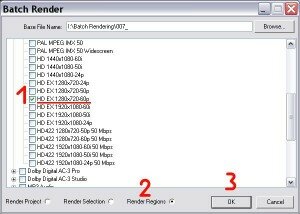
Выбираем режим Render Region (2) (в этом режиме каждый пересчитанный клип сохранится отдельным файлом), нажатием ОК (3) запускаем просчет.
По завершении просчета в папке, выбранной для сохранения, мы обнаружим пересчитанные в новый формат файлы:
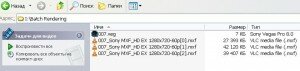
Файлы сохраняются под длинными названиями вроде 007_Sony MXF_HD EX 1280×720-60p[0].mxf, где:
007 – это название проекта, в котором осуществлялся просчет
Sony MXF_HD EX 1280×720-60p – шаблон пересчета
[0], [1], [2] … – порядковый номер, в каком файлы были открыты на таймлайн.
Возможно, систему переименования можно как-то изменить, но я глубоко не вникал – пакетный просчетом пользуюсь раз в несколько лет
Как пользоваться полученными файлами?
Перезапускаете Вегас, создаете новый проект с шаблоном “EOS 7D” (если выбрали флажок в левом нижнем углу, то Вегас автоматически, всегда будет создавать новый проект с созданным вами шаблоном EOS 7D), монтировать.
Выбор подходящего монтажного формата зависит от конечной цели, и это отдельная тема.
Автор – GS1966

